Correção: erro de instalação do Intelligo 100.1.4.1273
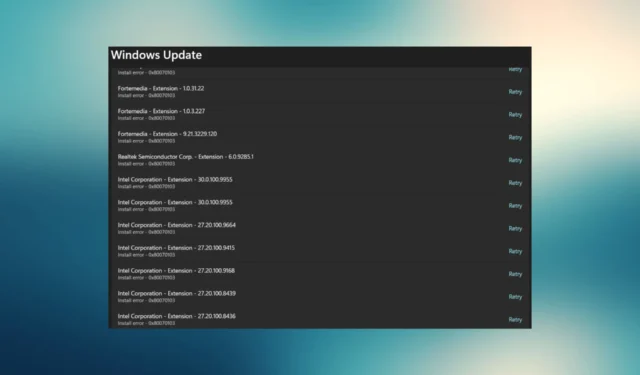
O erro de instalação do Intelligo 100.1.4.1273 é um tipo de erro do Windows Update que possui o código de erro 0x80070103. Esse código de erro informa ao usuário que os drivers que o Windows Update está tentando instalar já estão instalados ou são incompatíveis com o sistema.
O problema de instalação do Intelligo 100.1.4.1273 geralmente ocorre quando há um problema com o cache do Windows Update . Neste artigo, explicamos o que causa esse erro e como corrigi-lo.
O que causa o erro do Intelligo 100.1.4.1273?
O código de erro 0x80070103 pode ser causado por:
- Atualizar uma unidade junto com uma atualização do Windows: A tentativa de executar uma atualização de driver existente junto com uma atualização do Windows pode causar o erro Intelligo 100.1.4.1273.
- Problemas de compatibilidade de atualização de driver: você também pode encontrar esse erro quando o driver que está sendo instalado pelo Windows Update é incompatível com a versão existente do Windows instalada em seu PC .
- O driver está em uso: se o sistema estiver usando a unidade enquanto o Windows Update tenta atualizá-la, você pode acabar com o código de erro 0x80070103.
- Arquivos do sistema corrompidos: instalação de atualizações quando os arquivos do sistema foram corrompidos devido a falhas de hardware ou software, vírus ou malware.
Como corrijo o erro do Intelligo 100.1.4.1273?
Antes de começar a trabalhar nas correções explicadas abaixo:
- Certifique-se de que o Windows Update não esteja em execução no seu computador. Se estiver, deixe a atualização ser concluída.
- Como alternativa, você também pode interromper a atualização se quiser prosseguir imediatamente.
1. Execute a solução de problemas do Windows Update
- Pesquise o aplicativo Configurações no menu Iniciar e clique em Abrir.
- Clique na seção Sistema no menu à esquerda e selecione a opção Solução de problemas.
- Nas opções de solução de problemas, clique em Outros solucionadores de problemas .
- Na próxima janela, localize a opção Windows Update e clique em Executar .
Relaxe enquanto o solucionador de problemas procura problemas e os resolve para você. Reinicie o sistema assim que terminar a solução de problemas. Agora tente atualizar o Windows e veja se o erro foi corrigido.
Caso não tenha funcionado para você, existe outra maneira de detectar erros de atualização do Windows usando o suporte especializado de uma solução de reparo e otimização de PC.
2. Limpe o cache do Windows Update
2.1 Usando o Prompt de Comando
- Execute o prompt de comando como administrador. Você pode fazer isso pressionando Win+ R, digitando cmd e pressionando Ctrl+ Shift+ Enter.
- Execute os seguintes comandos (ou seja, digite-os e pressione Enter) um por um:
net stop wuauserv
net stop cryptSvc
net stop bits
ren C:\Windows\SoftwareDistribution SoftwareDistribution.old
ren C:\Windows\System32\catroot2 Catroot2.old
net start wuauserv
net start cryptSvc
net start bits
netsh winsock reset
- Reinicie o computador assim que terminar.
2.2 Faça manualmente
- Pesquise serviços no Menu Iniciar e pressione Enter.
- Pesquise manualmente os seguintes serviços na lista, clique com o botão direito do mouse neles e selecione Parar:
- atualização do Windows
- Serviços Criptográficos
- Serviço de transferência inteligente em segundo plano
- Navegue até o seguinte caminho (supondo que o Windows esteja instalado na unidade C) e renomeie a pasta chamada SoftwareDistribution para SoftwareDistribution.old:
C:\Windows - Navegue até o seguinte caminho e renomeie a pasta chamada catroot2 para catroot2.old :
C:\Windows\System32
- Reinicie os serviços que você desativou na etapa 2 clicando com o botão direito neles e selecionando Iniciar.
- Inicie um prompt de comando elevado pressionando Win+ R, digitando cmd e pressionando Ctrl+ Shift+ Enter.
- Execute o seguinte comando:
netsh winsock reset - Reinicie o seu PC.
A execução de qualquer um desses métodos limpará o cache do Windows Update e colocará as coisas em funcionamento.
3. Execute uma inicialização limpa
- Pressione Win+ R.
- Digite msconfig e pressione Enter.
- Vá para a guia Geral e clique na opção Inicialização seletiva. Certifique-se de marcar a caixa de seleção Carregar serviços do sistema e desmarcar a entrada Carregar itens de inicialização.
- Em seguida, vá para a guia Serviços e marque a caixa no canto inferior esquerdo que diz Ocultar todos os serviços da Microsoft. Clique no botão Desativar tudo .
- Vá para a guia Inicialização e clique em Abrir Gerenciador de Tarefas .
- No Gerenciador de tarefas, selecione cada aplicativo de inicialização ativado e clique em Desativar no canto superior direito.
- Feche a janela do Gerenciador de Tarefas e clique em Aplicar > OK.
- Reinicie seu sistema.
A inicialização limpa é onde você inicia o computador com os drivers mínimos necessários. Todos os programas de inicialização são desativados para determinar se algum deles está causando problemas no processo de instalação.
Depois de executar uma inicialização limpa, se o erro de instalação do Intelligo 100.1.4.1273 for resolvido, reative os serviços da Microsoft e os aplicativos de inicialização na Configuração do sistema.
Quando terminar, veja se o erro foi resolvido. Na maioria dos casos, o erro de instalação do Intelligo 100.1.4.1273 é fácil de resolver. Na verdade, os erros mais comuns do Windows Update são fáceis de corrigir.
Você conseguiu resolver o erro também? Deixe-nos saber nos comentários abaixo.



Deixe um comentário